|
||||||||||||||||
| Pràctica | ||||||||||||||||
|
Els objectius d'aquesta pràctica són:
|
|
| HDQ de l'alumne | |
|
|
Des de:
Cada alumne, a la columna Accions pot tenir:
|
| Gestió | Alumnes | Dades dels alumnes | |
|
En aquesta pantalla trobareu els alumnes matriculats en el vostre centre aquest curs. També els trobeu en Gestió | Matriculació | Matriculats. En qualsevol dels dos casos, cerqueu l'alumne corresponent manualment a la pantalla, o bé clicant el botó Cerca que trobareu a la part inferior. |
|
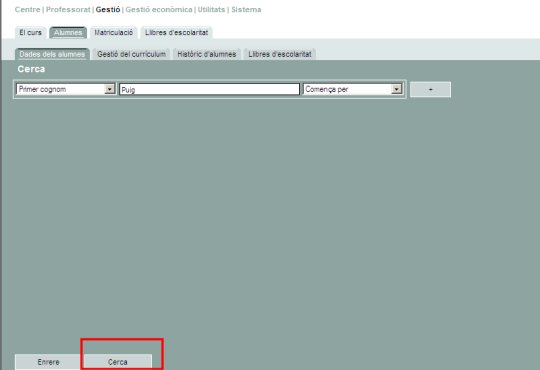 |
|
| En trobar l'alumne, cliqueu sobre la icona Completa l'expedient |
|
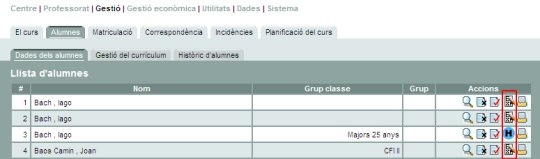 |
|
Si cliqueu sobre la icona |
|
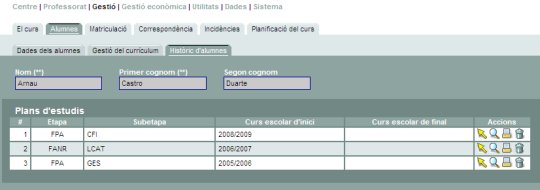 |
|
| Prement la icona |
|
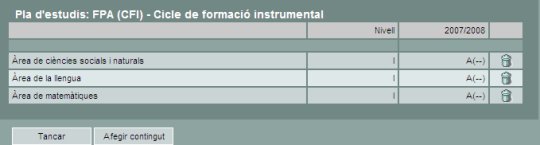 |
|
| Prement la icona |
|
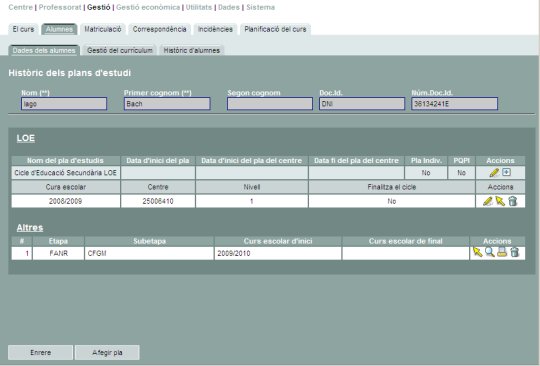 |
|
| Gestió | Alumnes | Històric d'alumnes | |
En aquesta pantalla trobareu els alumnes donats de baixa. Igualment, clicant sobre la icona |
|
| Llistes específiques dels CFA I AFA | |
SAGA presenta, de manera general dos tipus d'accés a les llistes:
Així, per exemple, si aneu a Gestió | Alumnes | Dades dels alumnes, mitjançant el botó Imprimeix de la part inferior trobeu llistes referents a tots els alumnes (llistes d'alumnes matriculats, llistats d'alumnes per matèria...), mentre que si cliqueu la icona Hi han, però, unes llistes què són pròpies per a CFA i CFA:
Per accedir a aquestes llistes heu d'anar al menú Gestió | Alumnes | Dades dels alumnes i clicar sobre les icones: d'expedient |
|
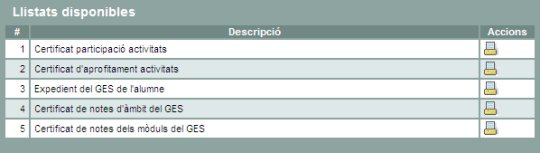 |
|
En clicar sobre la icona |
|
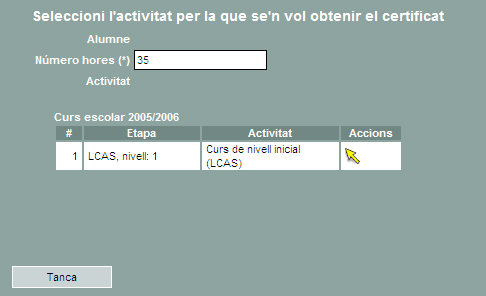 |
|
| En escriure el número d'hores i clicar sobre la icona |
|
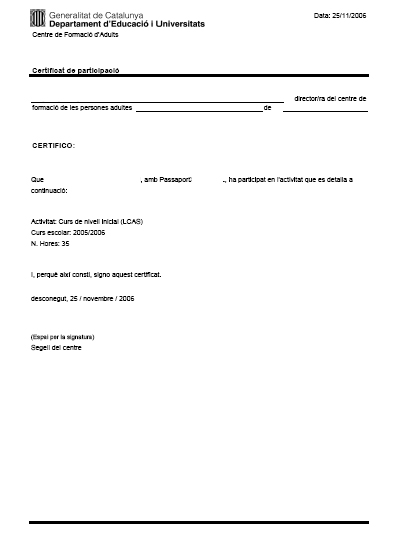 |
|